Anda dapat menghapus email Outlook.comsatu per satu, beberapa sekaligus, atau sekaligus. Jangan khawatir - Anda selalu dapat memulihkan email yang dihapus jika membuat kesalahan.
Untuk menghapus email di Outlook.com
-
Dalam kotak masuk Anda, pilih satu atau beberapa pesan yang ingin dihapus.
-
Di atas panel baca, pilih Hapus.
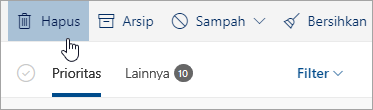
Jika Anda menggunakan browser seluler, geser ke kiri di pesan untuk menghapusnya.
Untuk menghapus semua email diOutlook.com
-
Masuk ke folder yang ingin Anda kosongkan
-
Pilih kotak centang di atas daftar pesan.
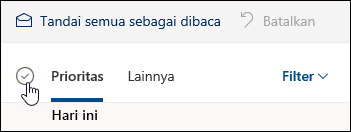
-
Di panel baca, pilih Kosongkan folder. Semua email akan dipindahkan ke folder Item Dihapus.
Catatan: Jika kotak masuk Prioritas dipilih, Anda harus mengosongkan kotak masuk Prioritas danLainnya secara terpisah.
Jika Anda menggunakan browser seluler, tekan dan tahan pesan untuk memilihnya, ketuk Pilih Semua di bagian atas layar, dan pilih ikon sampah untuk menghapus semua pesan yang dipilih.
Mengosongkan item Outlook.com Terhapus
Untuk mengosongkan folder Item Terhapus:
-
Buka folder Item terhapus.
-
Di atas daftar pesan, pilih Kosongkan folder.
Tips:
-
Jika Anda telah menghapus banyak email, mungkin akan memakan waktu beberapa saat agar item tersebut dihapus. Biarkan jendela browser terbuka saat penghapusan dilakukan.
-
Jika email masih gagal dihapus dengan benar, pilih kumpulan yang lebih kecil untuk dihapus.
-
Jika email yang dihapus muncul kembali, hal itu mungkin karena Anda telah menghapus banyak email baru-baru ini. Silakan coba lagi nanti.
-
Hapus pesan secara permanen dariOutlook.com
Setelah menghapus email, email akan berpindah ke penyimpanan Item yang dapat dipulihkan. Untuk menghapus semua Item Dihapus secara permanen, Anda juga perlu membersihkan semua item yang Dapat Dipulihkan.
Peringatan: Item yang dihapus dari item yang Dapat Dipulihkan akan dihapus secara permanen dan tidak dapat dipulihkan.
-
Di bawahFolder , pilih Item Dihapus.
-
Di bagian atas daftar pesan, pilih Pulihkan item terhapus dari folder ini.
-
Pilih Kosongkan folder.
Berhenti berlangganan dari buletin atau promosi
Jika Anda ingin berhenti menerima buletin atau promosi, Anda dapat berhenti berlangganan menggunakan langganan Outlook.com.
-
Di kotak masuk Anda, pilih buletin atau email promosi.
-
Di bagian atas panel baca, pilih Berhenti berlangganan.
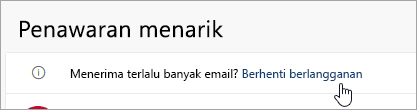
Masih perlu bantuan?
|
|
Untuk mendapatkan dukungan di Outlook.com, klik di sini atau pilih Bantuan di bilah menu dan masukkan kueri Anda. Jika bantuan mandiri tidak mengatasi masalah Anda, gulir ke bawah ke Masih butuh bantuan? lalu pilih Ya. Untuk menghubungi kami di Outlook.com, Anda harus masuk. Jika Anda tidak dapat masuk, klik di sini. |
|
|
|
Untuk mendapatkan bantuan lain terkait langganan dan akun Microsoft Anda, kunjungi Bantuan Akun & Penagihan. |
|
|
|
Untuk mendapatkan bantuan dan memecahkan masalah produk dan layanan Microsoft lainnya, masukkan masalah Anda di sini. |
|
|
|
Posting pertanyaan, ikuti diskusi, dan bagikan pengetahuan Anda di Komunitas Outlook.com. |











